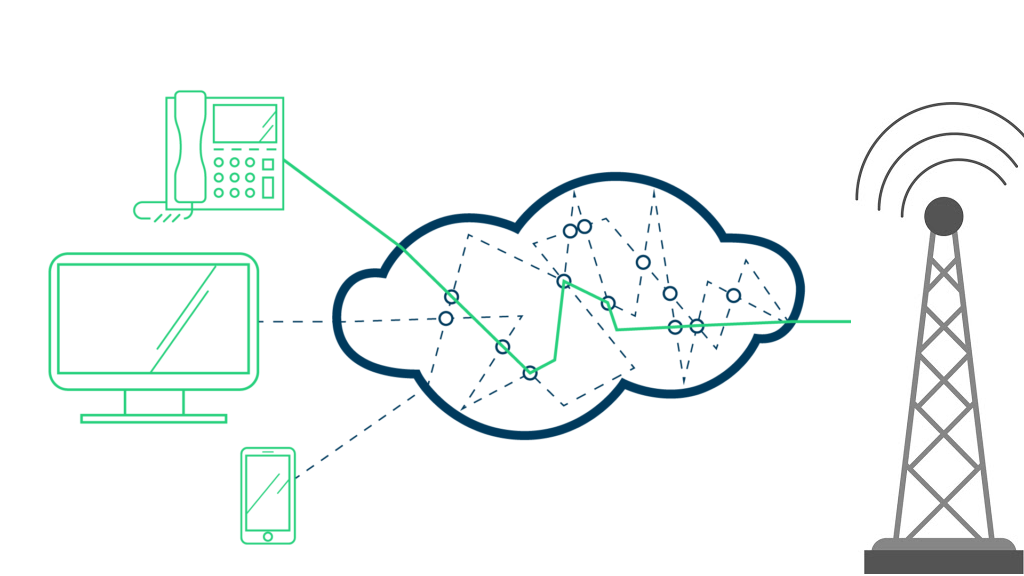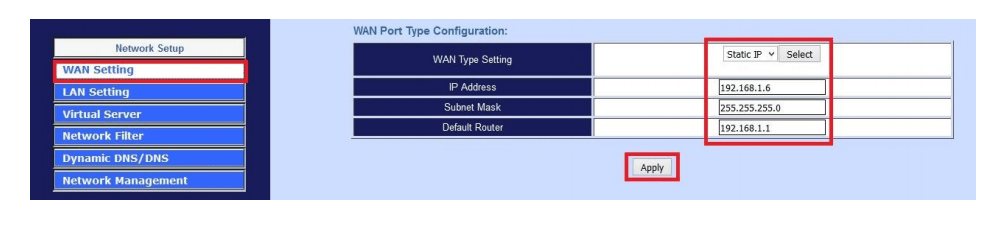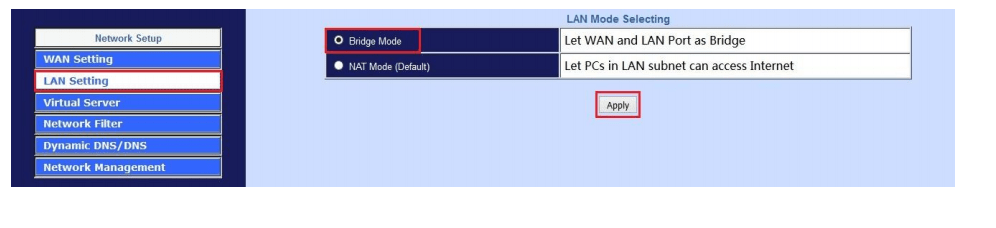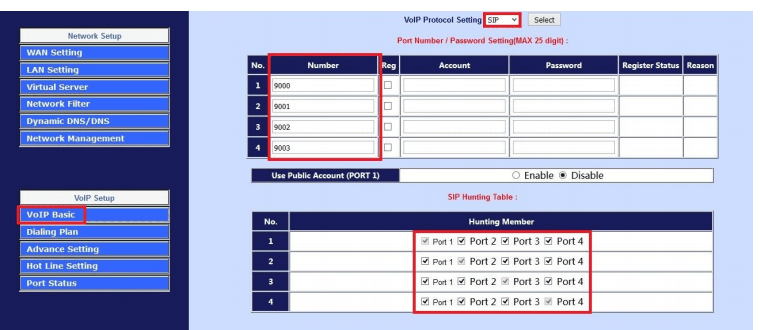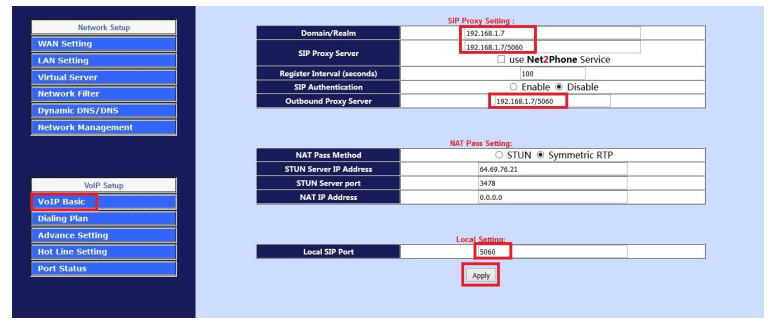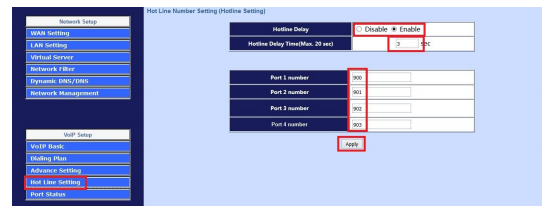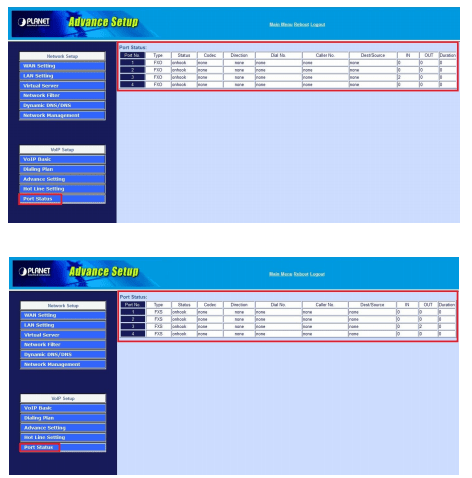این مقاله در خصوص؛ جهت انتقال خط تلفن کانفیگ گیت وی Planet میباشد. همراه وبوآپ بمانید.
“برای آگاهی بیشتر و همچنین؛ خرید خط تلفن ویپ با وبوآپ در ارتباط باشید.
دستگاه انتقال پورت پلنت، دارای 4 پورت و 4 پورت LAN و همچنین؛ 1 پورت WAN میباشد. این دستگاه Dual Protocol است. و هردو استاندارد H.323 و SIP را دارد. این دستگاه علاوه بر ایجاد کیفیت در ارتباط های صدا Internet Sharing امنیت بالایی نیز، دارد.
مراحل کانفیگ گیت وی پلنت:
IP Default گیت وی را در مرورگر وارد می کنیم. از یوزر و پسورد زیر هم برای لاگین استفاده می کنیم.
IP Default : 172.16.0.1
USER: admin
PASSWORD: admin
نوع شبکه و انتخاب IP را مشخص میکنیم.
وضعیت را بصورت Bridge میگذاریم.
تنظیمات ویپ:
وارد کردن آی پی طرف (FXS) مقابل و پورت سیپ
مرحله بعد:
enable کردن hotline و تنظیم زمان delay، وارد کردن داخلی های نظیر بنظیر در fxo ،fxs
در گیت وی طرف مقابل هم، همین تنظیمات تکرار میشود. ولی؛ آی پی های طرف مقابل آن در این مثال 192.168.1.6 باشد. پس از اعمال تغییرات و زدن کلید apply باید بر روی دکمه (Save Configuration) کلیک نماییم. برای دیدن تماس های ورودی و خروجی از Port Status استفاده می نماییم. کانفیگ گیت وی ویپ شما انجام شده است.
انتقال خط تلفن از نقطه A به B از طریق Planet Gateway VIP-480:
خط شهری را به پورت fxo وصل میکنم. از طرف دیگر، تلفنی را به پورت fxs متصل میکنم. و ارتباط بین این دو؛ باید وایرلس باشد. تا خطوط انتقال پیدا کند. در نتیجه؛ ارتباط پینگ برقرار میشود.